Как улучшить звук GoPro[2022]
GoPro является лидером в мире экшн-камер благодаря своей впечатляющей серии камер. Он может снимать фотографии с интервальной съемкой и в режиме серийной съемки. Но большинство людей используют камеры GoPro для записи видео о своей деятельности с выдающимся качеством видео. Хотя GoPro может записывать звук вместе с видео, ограничений по качеству звука немного. Поэтому пользователям часто нужны какие-то дополнительные инструменты для улучшения качества звука при постобработке.
Видео, записанное GoPro, с шумоподавлением FilmoraИнструмент:
В то время как вы можете удалить шум из записанного видео GoPro с помощью программного обеспечения для редактирования видео или программного обеспечения для редактирования звука, чтобы улучшить звук. Мы рекомендуем вам FilmoraИнструмент. Видеоредактор FilmoraTool — наиболее подходящий программный инструмент для редактирования видео GoPro. Он поставляется с некоторыми функциями, идеально подходящими для редактирования видео с большой экшн-камеры:
- Инструмент «Экшн-камера»: Он обеспечивает возможность автоматической коррекции искажений объектива, помогает в стабилизации видео, расширенном управлении скоростью, шумоподавлении звука и коррекции цвета.
- Мгновенный беспорядок: Этот инструмент может быстро объединять или обрезать видео без ухудшения качества клипов. Его можно использовать с видео, созданными с домашних HD-видеокамер, телефонов и экшн-камер с кодеком H.264, и поддерживает форматы файлов MTS, MOV и MP4.
Как удалить шум из видео с помощью видеоредактора FilmoraTool?
Ниже приведен видеоурок о том, как редактировать видео с экшн-камеры с помощью FilmoraTool с функциями коррекции объектива, стабилизации и изменения скорости.
Шаг 1:Запустите приложение FilmoraTool в своей системе и создайте новый проект для видео с экшн-камеры.
Шаг 2:Импортируйте видео на временную шкалу, нажав кнопку «Импорт» или с помощью функции перетаскивания.
Шаг 3: Дважды щелкните видео действия на временной шкале, а затем перейдите на вкладку «Аудио». Перейдите к параметру Denoise, чтобы удалить устойчивые шумы из видео GoPro. С помощью ползунка можно настроить уровень шумоподавления и, наконец, использовать гарнитуру для проверки результатов.
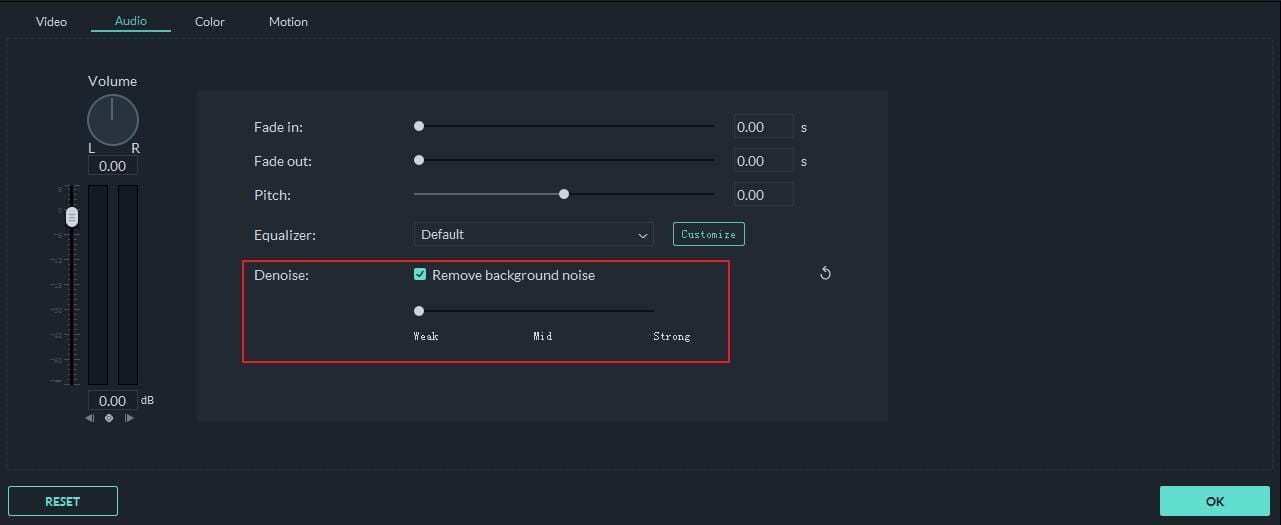
Советы: Поскольку мы собираемся обрабатывать звук в видео, рекомендуется изменить высоту дорожки на «Большой» для лучшей визуализации звука. Вы также можете использовать Отсоединить аудио возможность отделить звук от видео.
Также возможно добавить озвучку, а также фоновую музыку с помощью FilmoraTool. Можно также отключать видеоклипы или разделять аудиосигналы с помощью расширенных инструментов FilmoraTool.
Хотите сделать свое видео с GoPro более фантастическим? Просто попробуйте ACTION CAM ЗИМНИЙ КОМПЛЕКТ
Советы по улучшению звука в видеоматериалах GoPro
Есть два основных варианта улучшения звука GoPro: либо вы можете использовать внешние микрофоны с вашим устройством, либо предпочитаете подключить независимую систему записи.
1. Использование внешнего микрофона
Прежде чем выбирать внешние микрофоны, необходимо учесть несколько моментов.
1. Адаптер микрофона GoPro:
Раньше у GoPro Hero2 был выделенный порт аудиовхода 3.5 мм, но после этого все камеры GoPro разрабатывались без выделенного аудиопорта. Так что теперь вам нужно использовать дополнительный порт Mini USB для подключения внешних микрофонов. Вы можете купить Профессиональный микрофонный адаптер 3.5 мм чтобы вставить внешний микрофон в ваше устройство Hero5 Session и Hero5 Black. Он включает линейный вход и стереомикрофон для внешних источников звука, таких как микшер или аудиомагнитофон. Для HERO4 Black, HERO4 Silver, HERO3+ и HERO3 необходимо приобрести 3.5-мм микрофонный адаптер.
2. Корпус, удобный для микрофона:

Защитный водонепроницаемый футляр GoPro никогда не обеспечивает прямого доступа к порту Mini USB, поэтому вам, возможно, придется использовать камеру без покрытия для доступа к этим портам. Если вы используете альтернативный корпус для доступа к портам через вырезы, ваше устройство больше не будет защищено от воды. Наилучший вариант — использовать жесткую пластиковую рамку, безопасную для микрофона, которая обеспечивает лучшую защиту и обеспечивает прямой доступ к портам. Эта рамка хорошо улавливает все звуки с внешних микрофонов.
3. Выберите правильный внешний микрофон:
На рынке доступно так много продуктов с внешними микрофонами, которые могут помочь пользователям улавливать окружающие звуки, музыку, а также голоса. Вот некоторые из лучших опций, совместимых со всеми моделями GoPro:
- Всенаправленные стереомикрофоны в стиле зажима Sony ECMCS3.
- Конденсаторный видеомикрофон Opteka VM-100.
- Звук Профессионалов SP-TFB-2.
- Отворот земляка (MEMWF05BD2-R)
- Сеннхайзер МКЭ 400
- Все модели видеомикрофонов Rode
- Модели петличных микрофонов.
Вы можете найти больше информации о микрофонах для экшн-камер в Лучшие микрофоны для экшн-камер 2017 года
4. Ветровое стекло из пеноматериала:
В случае, если вы не можете подключить микрофон из-за отсутствия звукоизоляции, рекомендуется приобрести пенопластовую ветрозащиту, так как она может легко уменьшить внешний шум в ветреную погоду. Если вы установите эту пенопластовую ветрозащиту, то записывать звук станет намного проще даже во время езды на велосипеде и серфинга. Это может мгновенно повысить качество звука.
2. Использование независимой системы записи:
Это действительно отличная идея — использовать полностью независимую систему записи с экшн-камерой GoPro, если вы не поддерживаете подключение внешних микрофонов. Эти независимые системы помогают нам с четкой записью голоса, поскольку внешний защитный чехол не создает помех. Вы можете найти так много автономных устройств на рынке, но Zoom H1 и Zoom H2 рекомендуются профессионалами как лучшие инструменты для высококачественной записи звука. Он может идеально сбалансировать ваш бюджет и потребности в качестве.
Обратите внимание, что здесь вам нужно приложить дополнительные усилия при постобработке, так как желательно объединить записанные аудиосигналы с правильной синхронизацией с видео. Ценовой диапазон таких независимых записывающих систем обычно намного выше, но мы все же подобрали для вас доступный вариант, который может обеспечить высокое качество:
Зум H4N:
Эта независимая система записи поставляется в прочном корпусе карманного размера. Это устройство с батарейным питанием, которое может служить пользователям в течение нескольких часов. Zoom H4 предназначен для работы со встроенными XY-стереомикрофонами и системой Linear PCM 96 кГц/24 бит. Его можно использовать с входами XLR.
последние статьи

